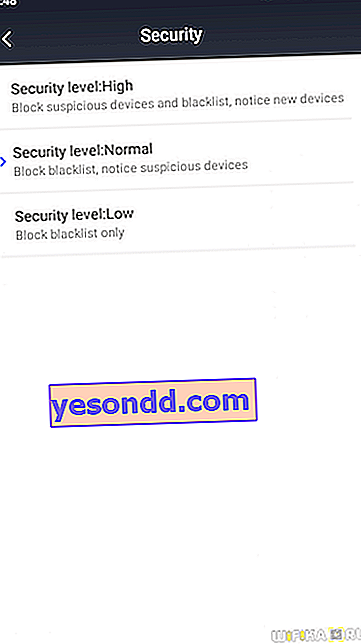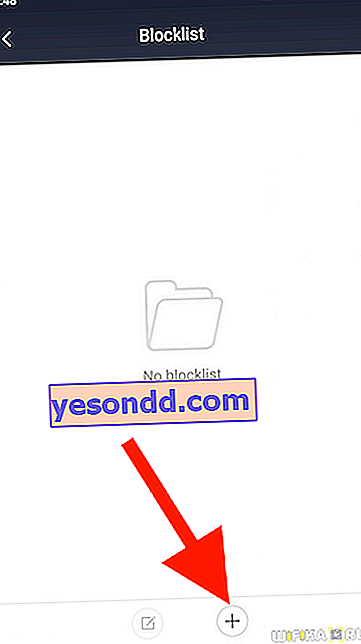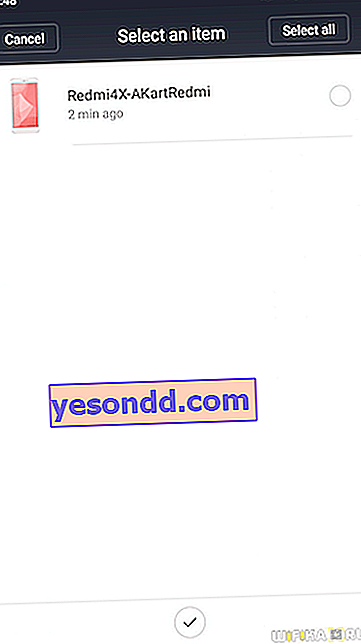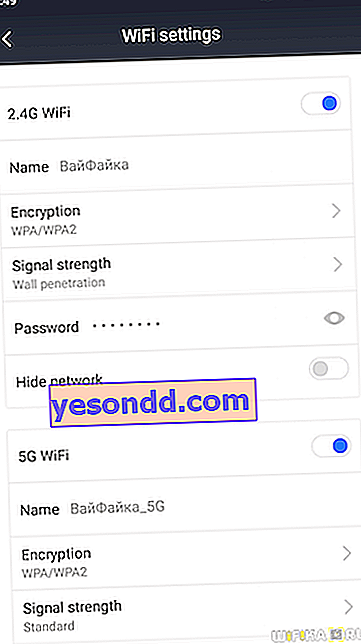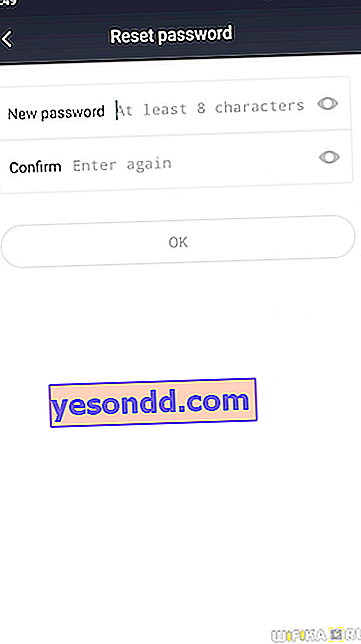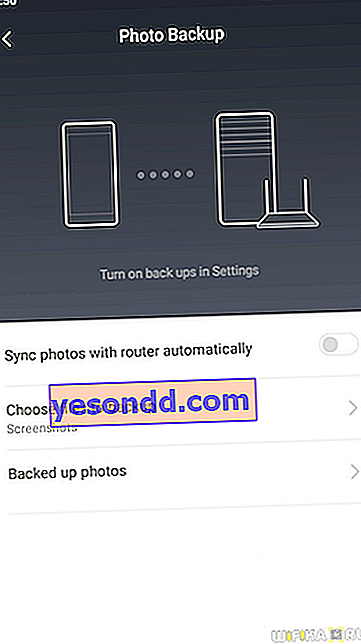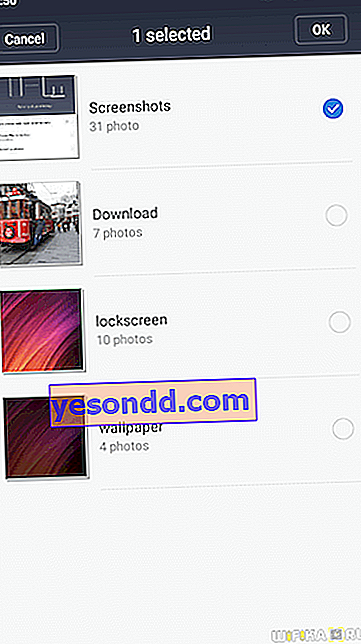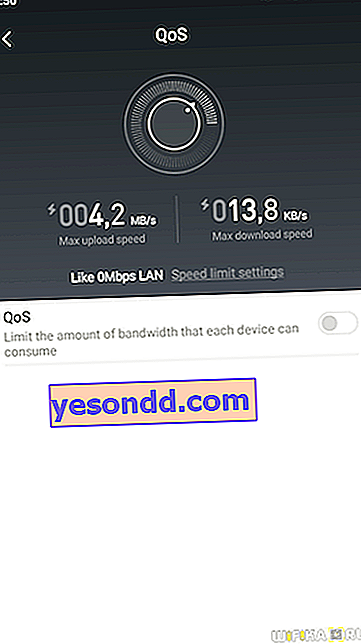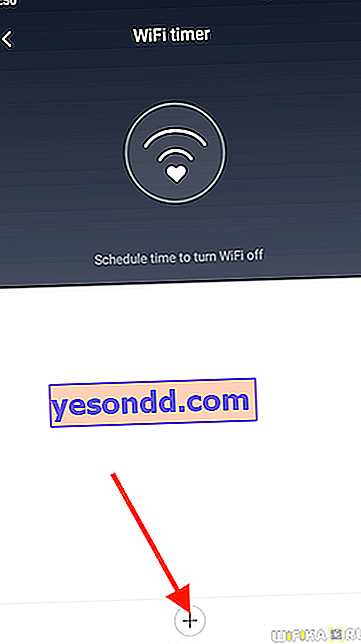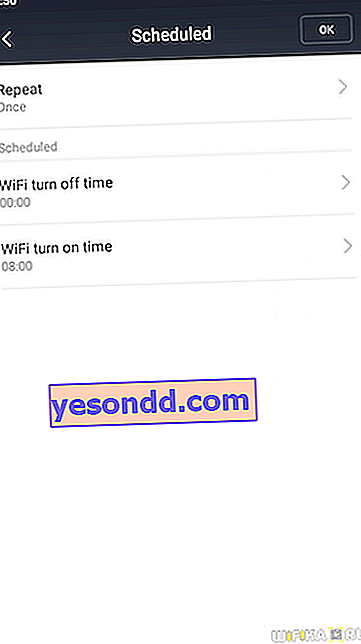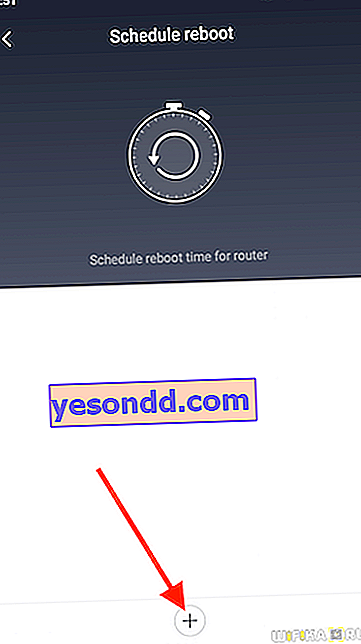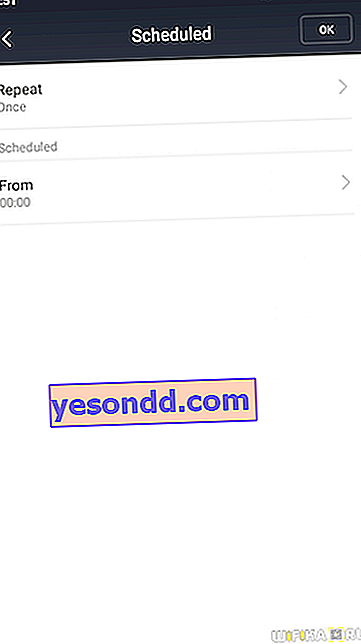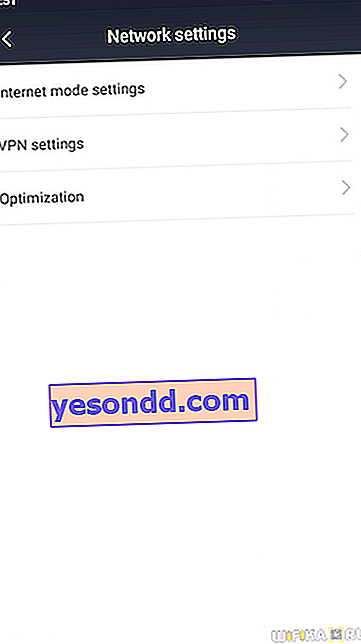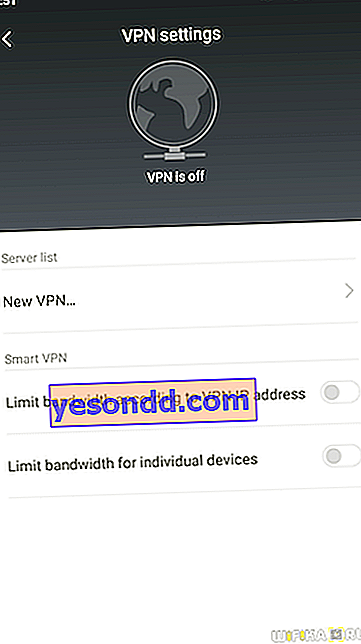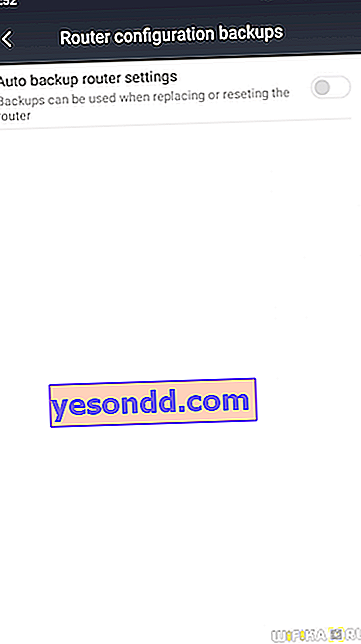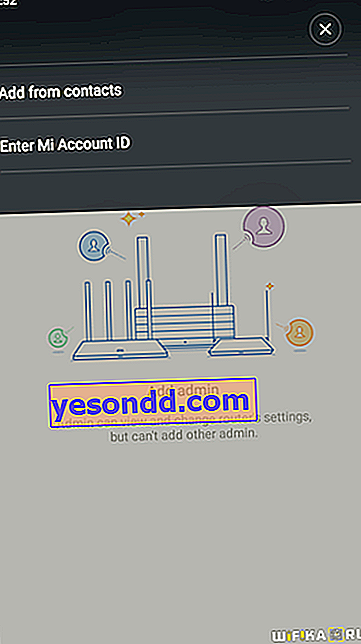У цій статті я вирішив зробити докладну інструкцію з підключення та налаштування wifi роутера Xiaomi Mi 4 за допомогою мобільного телефону. Оскільки модель вийшла недавно, міжнародної прошивки на неї поки на неї немає. Тому якщо ви вирішите виконати початкову установку з комп'ютера, то врахуйте, що весь веб-інтерфейс панелі адміністратора буде в ієрогліфах. Я вже показував, як підключити маршрутизатора Xiaomi на китайській прошивці - ніяких відмінностей тут немає, тому можете скористатися тією інструкцією. Але найзручніше дійсно налаштовувати його за допомогою смартфона - мобільний додаток Mi Wi-Fi спочатку йде англійською мовою.
Даний посібник актуально для настройки з телефону будь-якої моделі роутерів Xiaomi
підключення
Його можна завантажити, забивши в пошуку в Play Market або Apple Store назву, або відсканувавши QR код з упаковки.

Далі робимо кілька традиційних кроків, однакових під час налаштування будь-якого роутера:
- Під'єднуємо до WAN порту кабель інтернету
- Подаємо електроживлення на маршрутизатор
- Включаємо WiFi на смартфоні
Після чого знаходимо в списку доступних мереж SSID відкриті для конекту Xiaomi_XXX або Xiaomi_XXX_5G і підключаємося до однієї з них.

Далі запускаємо додаток Mi Router

На стартовій сторінці пропонується вибрати варіант конфігурації:
- Увійти в існуючий Mi аккаунт
- Завести новий обліковий запис
- Налаштувати як новий роутер
вибираємо останній

Після чого наш маршрутизатор (оскільки з його вайфай ми вже сконнектілісь) визначиться в програмі - тиснемо «Set Up»

Далі буде можливість відновити настройки роутера з заздалегідь створеної резервної копії, наприклад, перенести настройки зі старого. Але ми вибираємо в якості нового - «As New Router»

Наступний крок - вибір режиму роботи, в ролі основного маршрутизатора, або як wifi ретрансляція. Відповідно, нам в даний момент потрібен «Primary Base Station»
Після цього Xiaomi Router 4 перевірить підключення до інтернету. Оскільки у мене динамічний IP адреса від провайдера, введення ніяких додаткових параметрів не потрібно. Якщо ж у вас PPPoE, L2TP, PPTP або Статичний IP, то відкриється ще одна проміжна сторінка з полями для того, щоб прописати необхідні для конекту дані. Їх повинен надати вам постачальник послуг інтернету.

Переходимо до наступного кроку, на якому потрібно задати імена для своїх мереж і пароль для підключення. Я говорю саме «мереж», хоча відображається форма для присвоєння назви тільки одного SSID - справа в тому, що за замовчуванням wifi в діапазоні 2.4 GHz і 5 GHz будуть називатися однаково, тільки останній додасть ще до нього закінчення «5G». Згодом ім'я бездротової мережі можна буде змінити.

Також зверніть увагу на встановлену галочку навпроти «Set as router admin password as well». Ця функція дозволяє зробити ключ для підключення до wifi одночасно паролем для доступу в адміністраторський розділ. Це зручно, так як не потрібно запам'ятовувати зайвого, але для безпеки все-таки краще її зняти і призначити відрізняється.
Тиснемо на кнопку «Finish» і бачимо зведену інформацію по нашим створеним з'єднанням.

Далі роутер перезавантажиться і смартфон автоматично підключиться до однієї з нових мереж. Якщо цього не відбулося, то робимо вручну.

Після цього нас ще раз попросять авторизуватися під своїм обліковим записом в Mi Cloud.

При цьому в якості регіону буде вказано «Mainland China» - вам же потрібно обов'язково вибирати той, для якого був випущений роутер, інакше увійти туди не вийде. На практиці це виглядає як простий підбір потрібного варіанту. Особисто мене підійшов Тайвань.

Якщо ж ви ще не реєструвалися немає, то потрібно це зробити - по кнопці в правому верхньому куті. Це необхідно ля того, щоб мати доступ зі смартфона до налаштувань роутера Xiaomi WiFi Router 4 віддалено через інтернет.

Весь процес реєстрації показувати немає сенсу - думаю, права, там немає нічого складного.
У фіналі всіх цих дій по авторизації має з'явитися вікно з розпізнаним роутером Xiaomi - натискаємо на кнопку «Pair Router»

Вводимо заданий раніше пароль адміністратора

І, нарешті, потрапляємо в панель управління.
налаштування
На стартовій сторінці - зведена інформація про підключення. Тут відображається швидкість і девайси, які знаходяться в мережі.

Але всі деталі приховані в нижніх розділах меню, тому давайте пройдемося по ним. Перший, «Storage», нам мало цікавий, оскільки у Xiaomi Router 4 немає порту USB. Щоб подивитися, що в ньому знаходиться, саме час згадати про старий добрий Xiaomi Mini, який у мене завалявся на далекій полиці. Якщо підключити до нього флешку, то тут будуть відображатися завантажені на неї файли

Модулі (Plug-ins)
Останній розділ - PlugIns, в якому якраз знаходиться найцікавіше.

Перевірка швидкості (Check Speed)
Першою тут йде функція перевірки поточної швидкості інтернету. За результатами перевірки відображається швидкість завантаження і вивантаження, а також час відгуку.

Трохи нижче результатів перевірки - посилання на глибоку перевірку (Deep Speed Test). Тут буде також протестована швидкість між самим смартфоном і роутера, тобто всередині локальної мережі

Оптимізація мережі (WiFi Optimization)
Наступний розділ - оптимізація з'єднання. Програма визначить якість бездротового сигналу

І після перевірки запропонує оптимізувати той компонент, який не відповідає уявленням розробником про якісне вай-фае.

Для запуску - тиснемо «Start» і чекаємо закінчення.

Файрвол (Firewall)
У цій рубриці зосереджені настройки захисту локальної мережі.

- Security - попередньо конфігурації щодо забезпечення безпеки.
- High - блокування всіх підозрілих пристроїв, гаджетів з чорного списку і попередження про нові девайсах
- Normal - заборона на підключення з чорного списку, попередження про підозрілі устрйоства
- Low - тільки чорний список
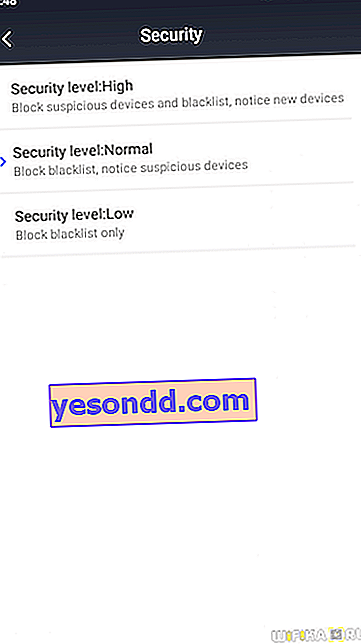
- Blocklist - чорний список заблокованих пристроїв. Для додавання нового тиснемо на кнопку «Add»
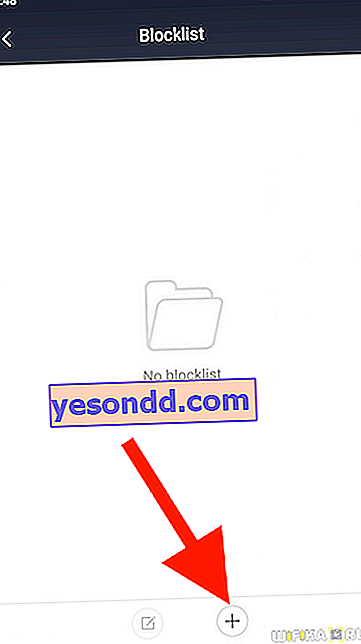
і вибираємо пристрій, якому необхідно заборонити доступ в інтернет
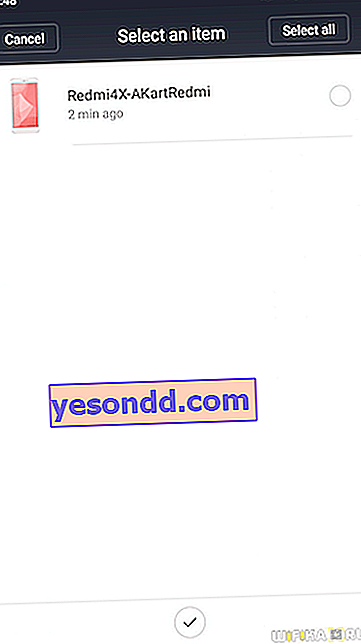
- Blocklist Records - статистика заблокованих спроб входу з пристроїв з чорного списку
- Password Strength - відображає рівень надійності пароля для підключення до wifi. Якщо сюди увійти, то можна змінити на більш складний - складається з цифр і букв різного регістра. А також керувати назвами мереж і робити їх прихованими.
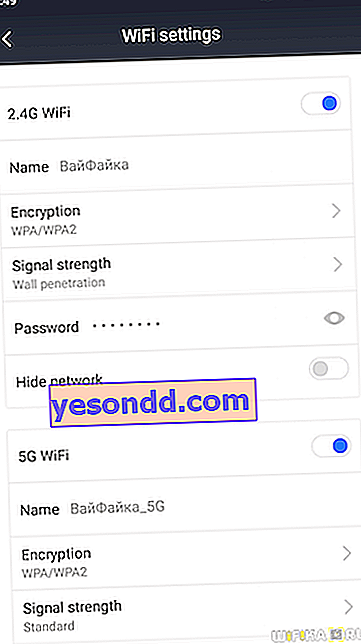
- Network Security - а тут міняємо пароль для доступу в адмінку, щоб він не збігався з ключем бездротової мережі
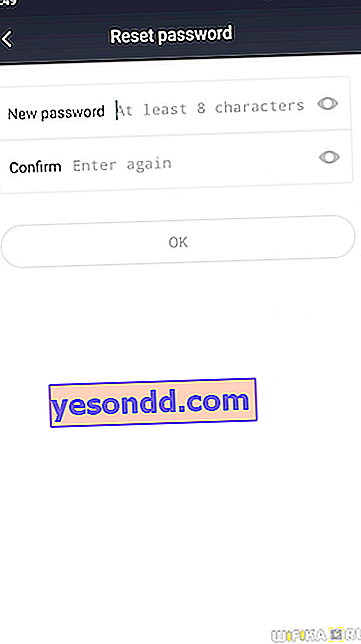
Гостьова мережу (Guest WiFi)
Функція гостьовій мережі тісно зав'язана з додатком WeChat. Це аналог китайського Вконтакте і Вотсапа разом узятих - месенджер і соціальна мережа в одному флаконі з однією відмінністю від наших аналогів. Полягає воно в тому, що реєстрація в ньому проводиться за паспортними даними та по суті є електронним ідентифікатором людини. Через цю програму вони навіть оплату покупок за допомогою смартфона виробляють.

Відповідно і гостьовий доступ можна відкрити з авторизацією через цю програму. Так само, як у нас при підключенні до громадської мережі в обов'язковому порядку запитують телефон. Для тих же, у кого WeChat не встановлено, передбачена альтернативна можливість верифікації за паролем.
Оновлення (Updates)
Стандартне оновлення прошивки по повітрю. Особливість в тому, що тут перевіряється не тільки наявність нового релізу програмного забезпечення роутера, а й свіжої версії самого додатка Mi Wifi.

Інші функції (More Tools)
Ще кілька корисних налаштувань роутера Xiaomi Mi Router 4.

- Photo BackUp - резервне копіювання фотографій з телефону на роутер
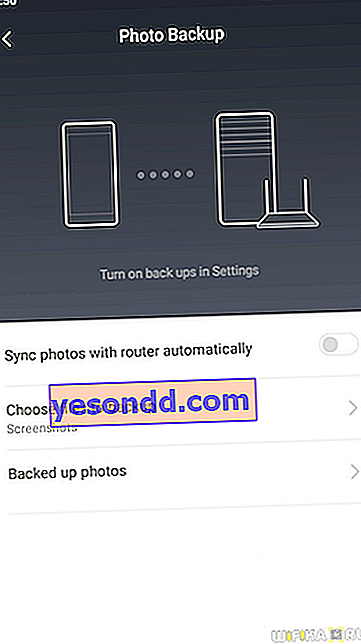
Вибір зображень виробляється вручну з галереї смартфона
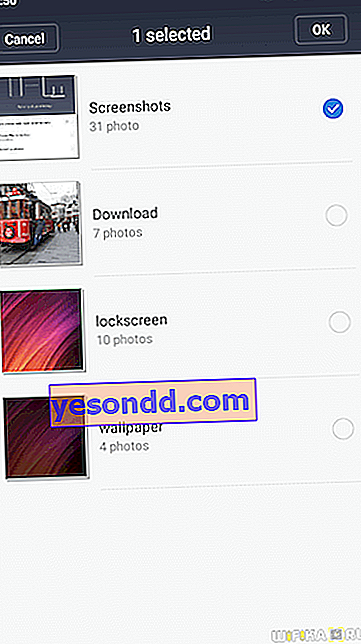
- QoS - обмеження пропускної здатності і швидкості роботи в інтернеті для кожного окремого пристрою
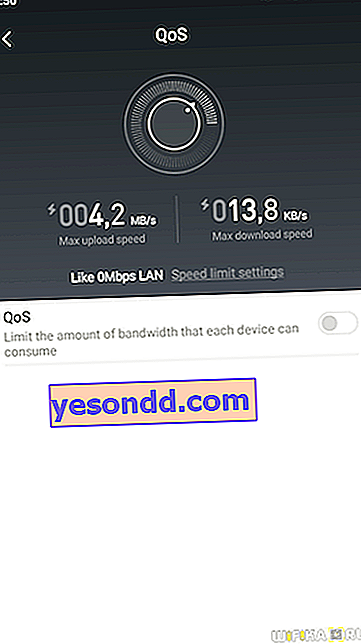
- Timer - розклад, за яким WiFi мережу буде включатися і вимикатися. Для додавання нового тиснемо на «Add time»
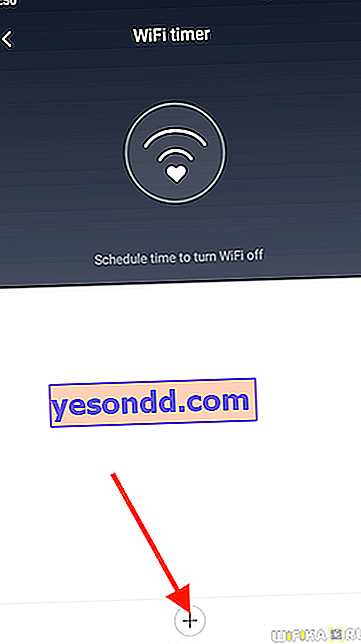
І вибираємо дні та години роботи
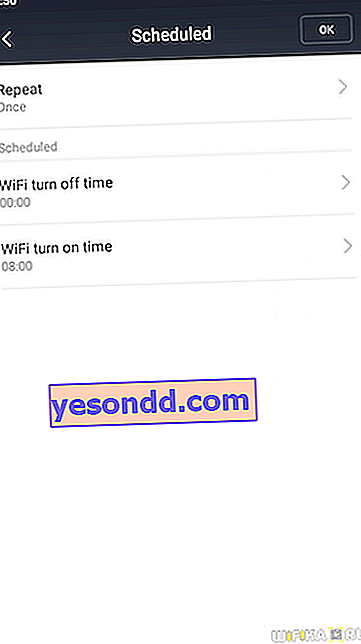
- Shedule Reboot - вибір часу для профілактичної перезавантаження роутера.
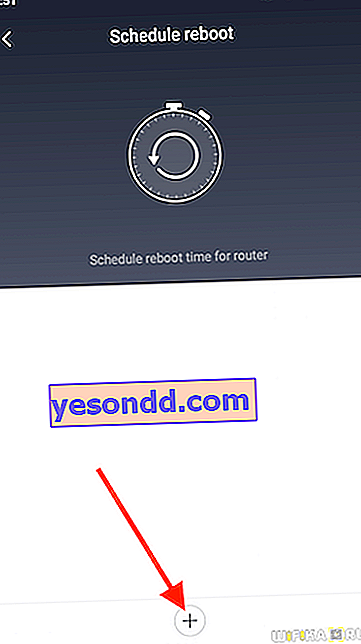
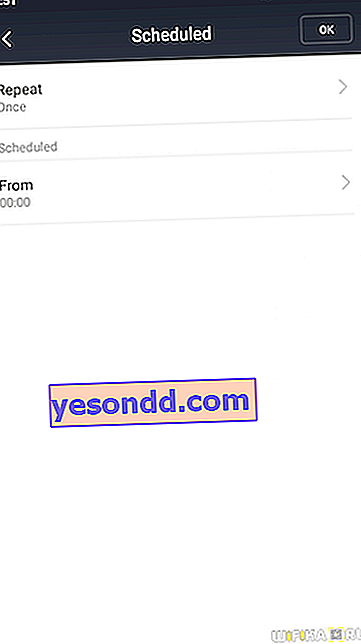
Налаштування (Settings)
Останній залишився великий розділ. Тут дещо повторюється, тому озвучу тільки ті настройки, які ще не траплялися.

- Network Settings - конфігурація підключення до інтернет-провайдера.
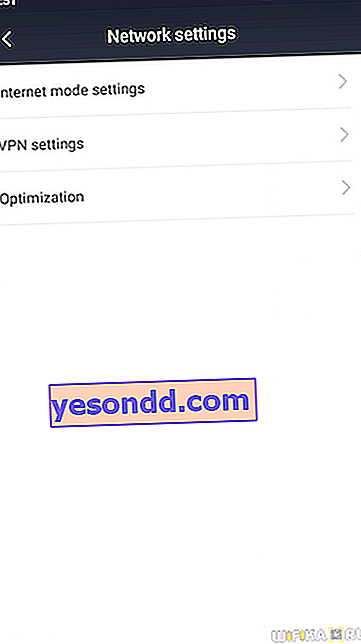
- VPN Settings - оздание і настройка VPN сервера
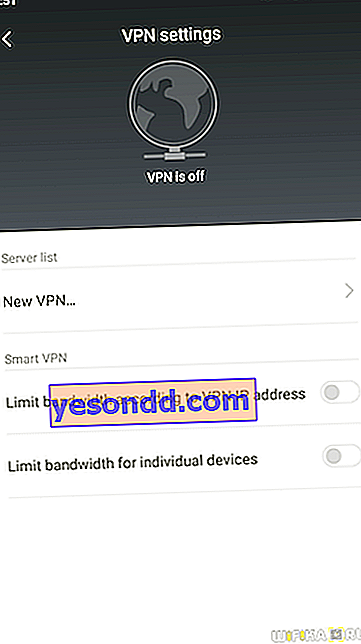
- Hardware & System - системні параметри.
- LED - відключення світлової індикації роутера
- Reset Password - скидання пароля
- Timezone Settings - установка часового поясу
- Factory Data Reset - скидання до заводських налаштувань
- Router Configuration Backups - резервне копіювання налаштувань роутера Xiaomi. як ми вже бачили, потім з неї можна перенести всі конфігурації при підключенні нового маршрутизатора.
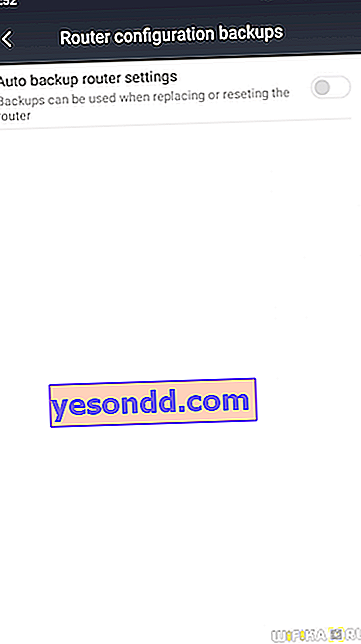
- Sign Out - вихід з облікового запису Xiaomi
- Unpair Router - відв'язування роутера від даного Mi аккаунта
- Share Router - додавання до маршрутизатора нового адміністратора

Зробити це можна або вибравши одного зі списку контактів, або по ID облікового запису Mi
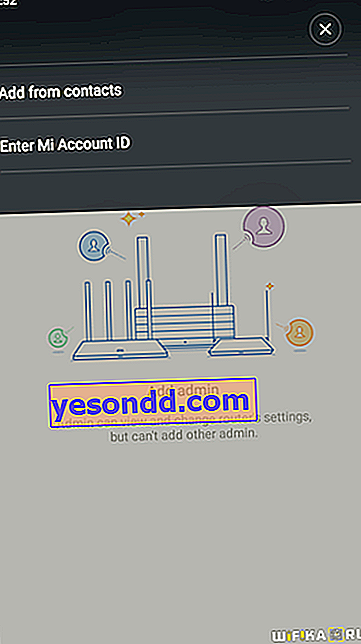
- показувати сповіщення
- Включити режим безшумних повідомлень
- Години роботи тихого режиму
Notifications - Отримання повідомлень додатка Mi WiFi. Доступні для активації наступні варіанти: